Microsoft apporte plusieurs fonctionnalités et capacités à Windows 11 et Windows 10 et facilite plus que jamais l’authentification sur un PC. Vous pouvez utiliser un mot de passe, un code PIN, un mot de passe image pour vous connecter à votre ordinateur. À partir de l’écran de connexion Windows, vous pouvez simplement basculer entre ces options de connexion ou de connexion.
En plus de la connexion traditionnelle basée sur un mot de passe, Windows 11/10 inclut également une connexion par code PIN et mot de passe image pour la sécurité des utilisateurs. Vous pouvez utiliser une connexion basée sur un compte de messagerie Microsoft ou un compte local pour accéder à votre ordinateur. Cependant, certains conflits de conception peuvent ne pas vous permettre d’utiliser un code PIN ou un mot de passe image pour vous connecter à votre système. Par exemple, lorsque vous êtes en mode sans échec, aucune de ces alternatives ne fonctionne et vous devez avoir un mot de passe traditionnel dans ce cas.
Cet article donne un aperçu du processus des options de connexion de Windows 11/10.
Options de connexion dans Windows 11/10
1]Changer le mot de passe Windows

Pour changer le mot de passe dans Windows 11, suivez ces étapes :
- Presse Gagner + jepour ouvrir les paramètres Windows.
- aller vers Comptes > Options de connexion.
- Élargir la Mot de passe section.
- Clique le Changer bouton.
- Entrez le mot de passe actuel.
- Entrez le nouveau mot de passe deux fois, ainsi que l’indice de mot de passe.
- Clique le Suivant bouton.
Si vous utilisez Windows 10, vous devez suivre ces étapes.
Ouvrez le menu Démarrer et cliquez sur Ouvrir les paramètres. Sélectionnez ‘Comptes’. Ensuite, choisissez « Options de connexion ». Pour créer un nouveau P et appuyez sur le bouton Modifier sous la rubrique « Mot de passe ».

Ensuite, entrez ‘Mot de passe actuel’ et cliquez sur Suivant.
Dans une nouvelle fenêtre qui s’ouvre, saisissez un nouveau mot de passe, saisissez à nouveau le nouveau mot de passe, saisissez un indice pour l’indice de mot de passe et cliquez sur le bouton Suivant.

Enfin, cliquez sur « Terminer » pour terminer la modification du mot de passe de l’utilisateur. Lors de votre prochaine connexion, vous devrez utiliser votre nouveau mot de passe.
2]Changer le mot de passe de l’image sous Windows
Un mot de passe image vous permet d’utiliser une image de votre bibliothèque comme mot de passe. Vous devez effectuer trois gestes sur l’image que vous souhaitez utiliser comme mot de passe. Par exemple, vous pouvez sélectionner, dessiner et redimensionner une partie de l’image comme vous le souhaitez.

Pour changer le mot de passe de l’image sous Windows 11, suivez ces étapes :
- Ouvrez les paramètres Windows sur Windows 11.
- Aller à Comptes > Options de connexion.
- Clique sur le Mot de passe image section.
- Clique le Changer bouton.
- Saisissez le mot de passe du compte utilisateur.
- Clique le Choisissez une nouvelle image bouton.
- Sélectionnez une nouvelle image.
- Dessinez les gestes deux fois pour confirmer.
Voici comment vous pouvez modifier le mot de passe Image dans Windows 11. Cependant, si vous utilisez Windows 10, vous devez suivre ces étapes.
Dans l’application Paramètres de Windows 10, sous la section « Mot de passe de l’image », comme indiqué dans la capture d’écran ci-dessous, cliquez sur Ajouter.

Ensuite, saisissez votre mot de passe utilisateur et cliquez sur OK pour confirmer les informations de votre compte.
Après cela, sélectionnez « Utiliser cette image » pour continuer.

Dessinez trois nouveaux gestes sur l’image. Répétez l’étape et cliquez sur « Terminer » pour quitter.
3]Changer le code PIN dans Windows 11/10
Si vous pensez que la configuration d’un mot de passe image est trop compliquée pour vous, mais que vous souhaitez tout de même faire l’expérience d’un changement dans la méthode de connexion, Microsoft Windows a une solution pour vous sous la forme d’un code PIN.

Pour changer le code PIN dans Windows 11, suivez ces étapes :
- Presse Gagner + je pour ouvrir les paramètres Windows.
- Aller à Comptes > Options de connexion.
- Étendre BROCHE et cliquez sur Changer le NIP bouton.
- Saisissez le code PIN actuel et le nouveau code PIN.
- Clique le D’ACCORD bouton.
Cependant, si vous utilisez Windows 10, vous pouvez suivre les méthodes suivantes. Pour votre information, le processus est presque le même, mais l’interface utilisateur est assez différente.
Ouvrez Paramètres Windows 10 > Comptes > Options de connexion, sélectionnez le bouton Modifier sous la section « Épingler ».

Maintenant, entrez un mot de passe et cliquez sur OK. Saisissez ensuite un nouveau code PIN à 6 chiffres et sélectionnez Terminer.

Vous pouvez également faire en sorte que les utilisateurs utilisent un code PIN complexe pour se connecter en activant la stratégie de groupe de complexité du code PIN.
PS: Il existe désormais trois nouvelles façons de se connecter à votre système informatique Windows 11/10 :
- Connexion Web
- Connexion plus rapide
- Bureau à distance avec biométrie
C’est tout ce qu’on peut en dire!
Lis: L’option de connexion par mot de passe image n’est pas disponible dans Windows 11/10
Comment désactiver la connexion sur Windows 11 ?
Pour désactiver les options de connexion sur Windows 11, vous devez supprimer le bouclier de sécurité que vous avez défini sur votre ordinateur. Si vous avez utilisé un code PIN, vous devez supprimer le code PIN. De même, si vous avez utilisé l’option Mot de passe, vous devez supprimer le mot de passe. Si vous ne connaissez pas le processus, vous pouvez suivre les guides susmentionnés. Pour votre information, vous devez ouvrir les paramètres de Windows et vous rendre sur Comptes > Options de connexion pour faire le travail.
Comment modifier les options de connexion sur mon ordinateur ?
Pour modifier les options de connexion sur votre ordinateur Windows 11/10, vous pouvez suivre les guides mentionnés ci-dessus. Cependant, dans tous les cas, vous devez ouvrir les paramètres de Windows et vous rendre sur Comptes > Options de connexion. Ici vous pouvez trouver le code PIN, le mot de passe et le mot de passe de l’image. Vous devez sélectionner une option selon vos besoins et cliquer sur le Changer bouton. Ensuite, vous pouvez vérifier votre identité en saisissant le mot de passe ou le code PIN actuel afin d’en définir un nouveau.
POINTE: Si vous le souhaitez, vous pouvez désactiver l’option de connexion par mot de passe image dans Windows à l’aide du registre ou de l’éditeur de stratégie de groupe.



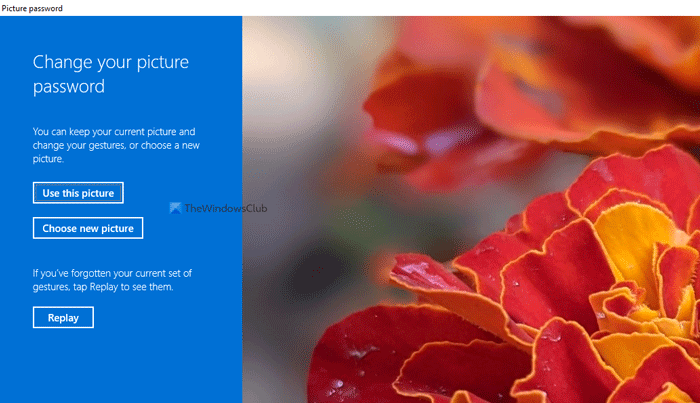
![[2023] 6 façons de copier / coller du texte brut sans formatage](https://media.techtribune.net/uploads/2021/03/5-Ways-to-Copy-Paste-Plain-Text-Without-Formatting-on-Your-Computer-shutterstock-website-238x178.jpg)






